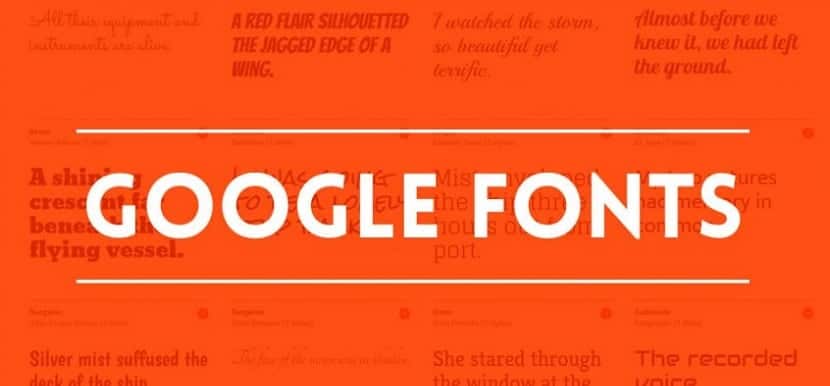
La menyesuaikan sistem Anda Mulai dari tema sederhana, paket ikon, beberapa tema untuk lingkungan desktop Anda antara lain, juga ini bagian dari kustomisasi dilakukan dengan perubahan jenis huruf sistem, jadi kami memiliki banyak opsi untuk itu.
Selain itu, penggunaan font tidak terbatas pada penggunaan di sistem, juga lseperti yang dapat Anda gunakan dalam dokumen Anda teks kaya, presentasi, pengeditan perumpamaan, sertakan mereka dalam situs web, antara lain.
Itulah mengapa kali ini mari kita bicara tentang aplikasi yang luar biasa untuk mendukung kami dengan pencarian sumber.
Pencari Font aplikasi GTK3 gratis dan open source bahwa digunakan untuk mencari dan menginstal mudah font google di sistem kami dari file font Google. Font Finder ditulis dalam bahasa pemrograman Rust.
Tidak seperti Typecatcher, yang menggunakan Python, Font Finder Anda dapat memfilter sumber berdasarkan kategorinya, ia memiliki nol dependensi waktu proses Python dan memiliki kinerja dan konsumsi sumber daya yang jauh lebih baik.
Bagaimana cara menginstal Font Finder di Linux?
Si apakah Anda ingin menginstal aplikasi ini di sistem Anda, kami dapat melakukan proses tersebut dengan dua cara.
Cara pertama untuk menginstal Font Finder di sistem Anda adalah dengan bantuan Rust, jika Anda telah menginstal bahasa ini hanya di tim Anda Anda harus menjalankan perintah berikut:
cargo install fontfinder
El metode instalasi lain menggunakan Flatpak, jadi Anda harus mendapat dukungan ini di sistem Anda.
Untuk menginstal Font Finder Anda hanya perlu membuka terminal dan menjalankan perintah berikut:
flatpak install flathub io.github.mmstick.FontFinder
Anda hanya perlu menunggu sebentar hingga penginstalan selesai. Setelah ini selesai, Anda dapat melanjutkan untuk membuka aplikasi dengan mencarinya di menu aplikasi Anda.
Bagaimana cara menggunakan Font Finder?
Kami melanjutkan untuk membuka aplikasi, jika Anda tidak dapat menemukannya di menu aplikasi Anda Anda dapat membuka dengan perintah berikut:
flatpak run io.github.mmstick.FontFinder
Buka aplikasinya mereka akan bertemu antarmuka ini yang sederhana dan intuitif. Dalam hal ini mereka akan melihat semua font web Google terdaftar di panel kiri, yang dapat Anda pilih dan lihat berkat pratinjau dari sumber yang sesuai di panel sisi kanan.
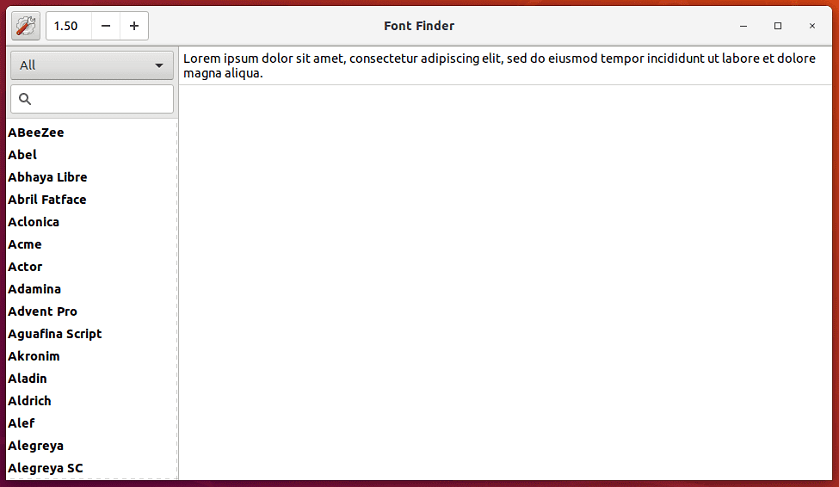
juga aplikasi memiliki kotak tempat Anda dapat mengetik kata apa pun di kotak pratinjau untuk melihat bagaimana kata-kata akan muncul di font yang dipilih.
Untuk mencari font jika Anda tahu namanya ada bingkai Cari di kiri atas bahwa memungkinkan Anda untuk mencari dengan cepat font pilihan Anda.
Secara default, Font Finder menampilkan semua jenis font. Namun, Anda dapat menampilkan font berdasarkan kategori di kotak drop-down kategori di atas kotak pencarian.
Sekarang untuk tampil memasang font pada sistem dengan Font Finder, secara sederhana pilih sumbernya minat Anda dan klik tombol install ditemukan di bagian atas aplikasi.
Untuk memverifikasi bahwa font telah diinstal dengan benar, Anda dapat mencoba aplikasi pengolah kata apa saja dan mencari font tersebut di daftar font yang dimuat.
Sebaliknya jika kita ingin meng-uninstall font, kita bisa melakukannya dengan cara yang sama, cukup pilih font yang ingin Anda hapus di panel pencari font dan klik tombol uninstall.
Bagaimana cara mengubah warna antarmuka Font Finder?
Pencari Font memiliki dua kulit, yang datang secara default adalah warna terang, tapi kita bisa mengubah ini en tombol pengaturan yang memiliki gambar roda gigi yang terletak di pojok kiri atas dan di sini mereka akan dapat membuat perubahan untuk antarmuka yang gelap.
Bagaimana cara menghapus Font Finder?
Untuk menghapus aplikasi dari sistem Anda, buka terminal dan jalankan perintah berikut:
flatpak uninstall io.github.mmstick.FontFinder